Répertorier les outils de configuration post-installation disponibles
Contoso est en train de déployer des ordinateurs serveurs Windows Server dans l’ensemble de son organisation. En tant qu’administrateur Windows Server, il vous incombe de procéder à la configuration post-installation sur les serveurs récemment déployés. Vous décidez d’examiner les options de configuration post-installation disponibles.
Que devez-vous configurer ?
Quand vous installez Windows Server en utilisant les valeurs par défaut du support d’installation local, un certain nombre de paramètres sont configurés automatiquement, comme décrit dans le tableau suivant.
| Paramètre | Description |
|---|---|
| Nom de l'ordinateur | Le nom de l’ordinateur est généré automatiquement. Vous devez remplacer le nom par un nom explicite et unique au sein de votre organisation. |
| Groupe de travail | Le serveur est ajouté à un groupe de travail nommé WORKGROUP. En règle générale, il est préférable que vos ordinateurs serveurs fassent partie de votre domaine Active Directory Domain Services (AD DS). |
| Paramètres réseau | Par défaut, les protocoles IPv4 et IPv6 sont tous deux activés et liés aux cartes d’interface réseau (NIC) installées. Dans le cas d’IPv4, une configuration DHCP (Dynamic Host Configuration Protocol) est assignée. Pour IPv6, la configuration automatique sans état est activée. Ces deux valeurs par défaut sont probablement appropriées. |
| Fuseau horaire | Par défaut, le fuseau horaire est (UTC-08:00), heure du Pacifique (États-Unis et Canada), sauf si votre support d’installation était basé sur des paramètres régionaux différents. Vous devez remplacer le fuseau horaire, ainsi que la date et l’heure de l’ordinateur, par ceux qui sont adaptés à votre situation géographique. |
| Paramètres régionaux et linguistiques | Les valeurs initiales sont spécifiées au cours d’une installation interactive ou sont déterminées par les paramètres régionaux du support d’installation. Vous devez mettre à jour ces paramètres avec ceux qui conviennent à l’emplacement physique du serveur. |
| Rôles et fonctionnalités | Très peu de rôles ou fonctionnalités sont activés par défaut dans une installation standard. En règle générale, le service de rôle Services de stockage et un certain nombre de fonctionnalités sont activés. Ces fonctionnalités sont les suivantes : éléments de .NET Framework, antivirus Windows Defender et certains éléments de Windows PowerShell, notamment Windows PowerShell 5.1 et Windows PowerShell ISE. |
| Paramètres du pare-feu | Le pare-feu Windows Defender est activé par défaut. À moins de définir d’autres paramètres, toutes les cartes réseau sont affectées au profil d’emplacement réseau public, ce qui est généralement plus restrictif que les connexions réseau privé. |
| Activation | En règle générale, le serveur n’est pas activé. |
Après avoir installé le serveur, vous devez reconfigurer certains de ces paramètres.
Vue d’ensemble des outils de configuration post-installation disponibles
Vous pouvez choisir parmi divers outils disponibles. L’outil que vous choisissez d’utiliser dépend des circonstances. Par exemple, si vous avez déployé Windows Server Core, puisque aucune interface utilisateur graphique n’est installée, vous devrez généralement vous appuyer sur des outils distants pour reconfigurer le serveur.
Gestionnaire de serveur
Si Windows Server est installé avec Expérience utilisateur, vous pouvez utiliser le Gestionnaire de serveur pour configurer les paramètres requis. Connectez-vous en tant qu’administrateur local et, si nécessaire, ouvrez le Gestionnaire de serveur. Sélectionnez Serveur local dans le volet de navigation, puis modifiez les paramètres requis.
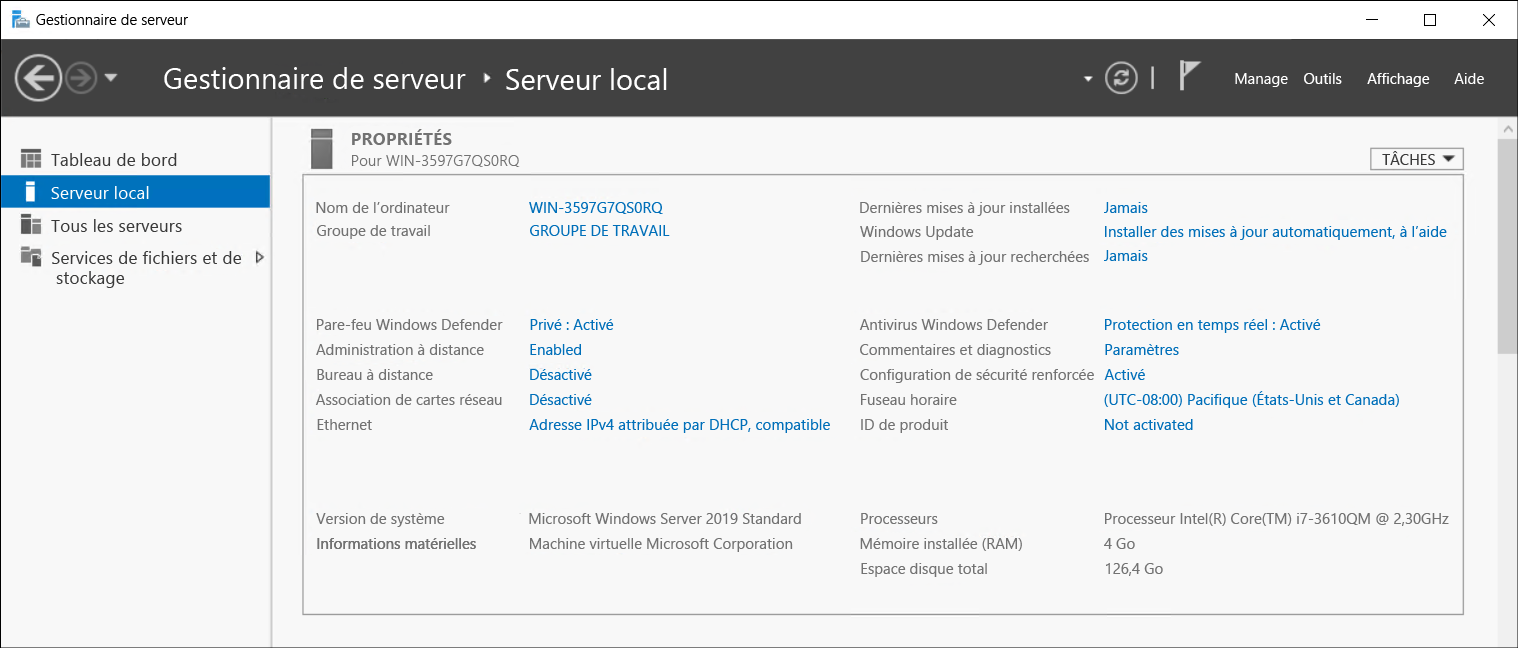
Important
Si vous modifiez le nom de l’ordinateur ou si vous ajoutez l’ordinateur à un domaine, vous devrez redémarrer le serveur pour que le paramètre soit pris en compte.
Conseil
Pour ajouter un ordinateur à un domaine, le serveur doit contacter un contrôleur de domaine. Par conséquent, vous devrez configurer les paramètres de résolution de noms DNS avant de tenter d’effectuer la jonction de domaine.
Windows Admin Center

Vous pouvez utiliser Windows Admin Center pour effectuer la configuration post-installation de Windows Server avec Expérience utilisateur et Server Core.
Notes
Vous ne pourrez vous connecter à un serveur que si vous pouvez résoudre son nom en une adresse IP et si l’adresse IP est accessible. En règle générale, un ordinateur que vous venez de déployer utilise le protocole DHCP pour obtenir une configuration IP, et doit donc être configuré avec une adresse IP et des paramètres de client DNS appropriés.
Téléchargez et installez Windows Admin Center. Ouvrez ensuite Microsoft Edge et accédez au site web de Windows Admin Center.
Notes
Pour vous connecter à un serveur, vous devez connaître son nom et les informations d’identification du compte d’administrateur local.
Ajoutez le serveur en tant que connexion, puis sélectionnez le serveur dans la liste des serveurs. Utilisez le volet de navigation pour sélectionner l’outil approprié pour apporter des modifications à la configuration. Nous aborderons Windows Admin Center plus en détail dans la suite de ce module.
Notes
Windows Admin Center n’est pas inclus dans Windows Server. Vous devez le télécharger et l’installer.
DSC (Desired State Configuration)
Vous pouvez utiliser DSC pour reconfigurer votre serveur Windows. DSC est une plateforme de gestion qui s’appuie sur Windows PowerShell pour vous permettre de gérer votre infrastructure informatique. Puisque PowerShell Desired State Configuration est inclus avec Windows Server, vous n’avez pas besoin d’installer quoi que ce soit pour pouvoir l’utiliser. Toutefois, vous devez être familiarisé avec Windows PowerShell, les scripts PowerShell et la communication à distance PowerShell. Nous aborderons DSC plus en détail dans la suite de ce module.
Fichiers de réponses
Vous pouvez utiliser des fichiers de réponses pour terminer le processus d’installation. En règle générale, ces fichiers sont utilisés pour automatiser l’ensemble du processus d’installation, y compris les paramètres post-installation.
Vous pouvez créer des fichiers de réponses en téléchargeant le kit de déploiement et d’évaluation Windows (Windows ADK). Ensuite, à l’aide de Windows System Image Manager (Windows SIM), vous pouvez créer et configurer le fichier de réponses requis. La dernière étape consiste à distribuer le fichier de réponses sur vos serveurs, souvent à l’aide de supports amovibles.
Notes
Le fichier de réponses est un fichier texte .xml.
Nous verrons plus en détail comment implémenter la configuration du serveur avec des fichiers de réponses dans la suite de ce module.